上面所說的按CorelDRAW默認方式來排版,是指在一個頁面上只擺放一頁成品頁碼內的版面內容。如果要繼續在同一個文件中再排下一個頁面的內容,就要新增加一個頁碼來擺放。增加頁碼的方法見下圖所示。
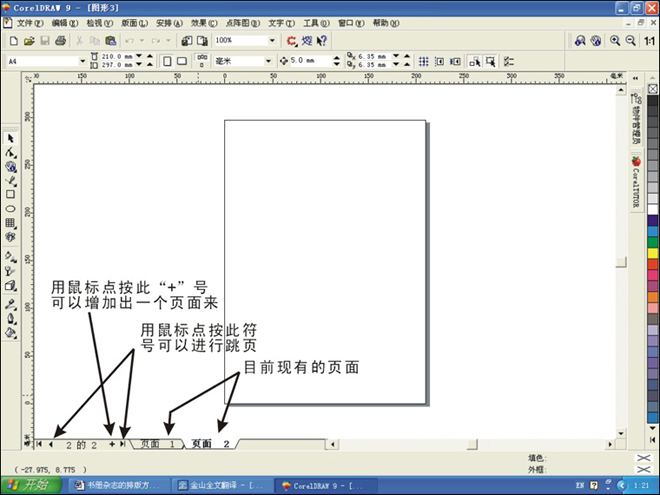
除了上面所說到的將排好的圖文內容對齊CorelDRAW默認的紙張中心外,還可以通過畫一個與實際紙張大小一致的矩形框來做為虛擬頁面,這樣就可以在一個頁面上擺放下更多的頁面內容,如按印張來放,可以在一個頁面上放上16或32個頁碼的內容,而不必另增加新的頁碼。圖7即是將16個頁面內容共同擺放在同一個頁碼上的圖例。

在進行頁面排版時,會大量地用到頁眉和頁腳等物件,在一般的排版軟件中都有不錯的自動按排頁眉頁腳的項目,但在CorelDRAW中沒有自帶這種功能,不過我們可以通過這個軟件強大的圖形和版面安排功能來手動擺放。在這一點上,CorelDRAW 較之 PageMaker、QuarkXPress 等軟件稍有不足,但這并不是說利用 CorelDRAW 就不能做到這一點,相反,有時做起來可能比之有更為美觀的效果。
如果要在頁面上安排頁眉頁腳項目,可以先在旁邊的空白地方將頁眉頁腳做好,然后通過復制、粘貼、安排與對齊等功能將頁眉頁腳安排到我們所希望的任意一個位置上。如圖8即為添加了頁眉頁腳的頁面效果圖。
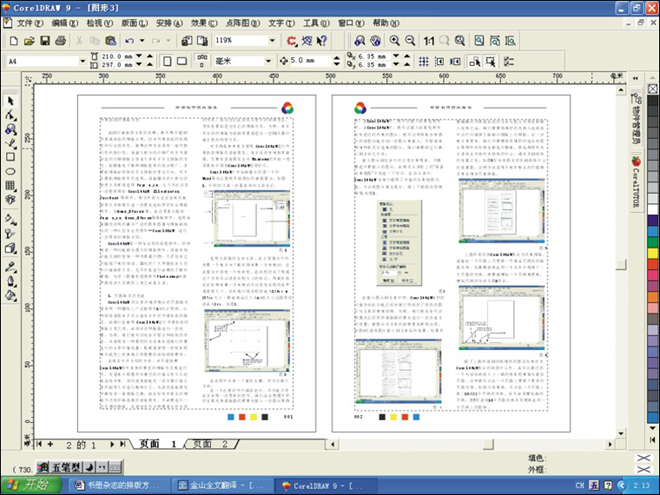
2、排版時的注意事項
在書冊類排版中其他的版面設置,基本上和辦公類軟件如Word、金山Office等相類似,如段落、字及行間距、字體字號的更改、剪切復制等移動、對齊、首字下沉、制表符、表格(在CorelDRAW中可以制作任何復雜形式的報格,但不能像Excel等專業制表類軟件那樣可以自動計算,也不能自動生成圖表)等等。所有這些操作,基本上都可以在菜單欄中的“文字”菜單中調用相應的功能項來實現。
圖文排版完畢之后,如果是按照CorelDRAW默認的頁面格式所擺放,則頁碼、裝訂線等版面項目就可以在“打印”項中自動生成,并能隨意地調換頁碼順序;如果是在同一個頁碼面上采用虛擬頁面的方式(即畫紙張等大矩形框來替代CorelDRAW默認的實際紙張)排版擺放圖文內容,一些頁碼等項目就需要手動調節。有些人可能認為采用手動調節不適用于多頁碼的書本排版,其實這是多余的考慮:一是普通印刷廠很少能接到厚厚的書本來印,而以印書為主的專業印刷廠,所采用的排版軟件也基本上是北大方正等軟件,相對于廣泛流通的雜志或相類似的宣傳畫冊,頁碼大多只在于一二百頁之間;二是我們完全可以利用CorelDRAW強大的復制、粘貼功能來實現;因為CorelDRAW的復制和粘貼功能是有很少軟件能比得上的,雖然這種“笨”方法對于幾百頁的書本而言確實過于復雜,但卻也為我們帶來了更為自由的頁碼安排形式,采用這種方法我們可以非常方便地將頁碼數字排到我們所想要的任意地方而不用擔心位置的錯動。
大部分用慣了PageMaker、北大方正、QuarkXPress等排版軟件的人都認為使用CorelDRAW來排版速度過慢,其實這完全是沒有安排好一個文件中頁面數量的問題。相對于上述幾個軟件來說,CorelDRAW對于五六十頁以上的文件操作速度確實有點不方便,但實際上將幾十個甚至幾百個頁面同時排放在一個文件中,對于后期制版人員來說是非常麻煩的,他們為了制成印刷版還是要去將這些頁面抽出來重新安排。對于頁碼數量過多的印刷物,我們不必要將所有的頁面文件全部安排在一個文件中,完全可以依照印刷時的實際情況來調整文件中的頁面數量,如印刷機最大印刷版面只能印16個頁碼,那我們就可以將16個頁面文件安排到一個文件中,這樣既加快了文件運行的速成度,又方便拼大版去制版,這樣一來,一本三百頁的書本,只需要做成二十來個文件就可以了,雖然初眼看覺得文件過多,不如PageMaker等一個文件來得方便,但對于制版人員來說,一個文件剛好是一個標準印刷版的頁面數量,且很多的制版人員也都是喜歡用CorelDRAW來拼大版,如果是采用這種文法,一個文件就是一個版,操作起來非常方便。
還有很多排版人員認為,CorelDRAW安排圖形時沒有PageMaker等方便,這也是對CorelDRAW了解不透的后果,在CorelDRAW中對圖片的圖理較之CorelDRAW只有過之而無不及,我們既可以采用如PageMaker那樣的鏈接形式來安排圖案(比在PageMaker中看起來更清楚醒目,如果用PageMaker想達到這種清晰效果,則PageMaker的速度優勢就也蕩然無存了),又可以將圖案全部導入到文件中。導入圖案時是否采用鏈接的選擇可以在導入圖案時的對話框中進行選擇。
在PageMaker、QuarkXPress等專業性的排版軟件中,都有一種將幾個文件合訂成一個文件的“合訂”功能,這一點在CorelDRAW中很可惜,沒有為我們排版工作帶來方便性。同時也就為我們安排書冊的目錄造成了困難――我們必須采用手工的形式來制作書本目錄。
安排好的版面文件最終是要拿去出菲林片制成印刷版,在這個過程中,有很多初接觸排版工作的人員忽視了一個嚴重的問題――字體兼容。除了一些大型的印刷廠外,大多數的印刷廠可以完成排版等工作,但卻很少自己完成輸出的工作,而是外發給一些專業從事輸出工作的輸出公司代出菲林片甚或制作印刷版。這時就會碰上文件從本企業轉移到輸出公司的的情況,就不得不考慮字體兼容的問題了。如果僅僅是一兩個頁面的文件,我們可以將所有的文字轉換成曲線,但這種方式不適合于多頁碼的文件;另一種方法是將所有文件轉存為EPS格式的文件,不過這種方法雖好,卻有時可能會帶來一些其他的問題,同時也加大了文件的物理儲存問題;最好的方法就是,在一個存儲體中(如光盤或MO),既存CorelDRAW默認的Cdr文件,又存業界通用的Eps文件,同時將文件中所用到的字體也拷貝到存儲體中,這樣文件經轉移之后,就不用擔心會因字體兼容性而出現不必要的麻煩。
現在一些外資和部分內地的大型印刷企業開始出現遠程修稿、看稿、打樣和付印等制作過程,還有網絡上的文件流通等。這就要求我們的制作人員除了要做好排版、拼版、輸出等工作外,還要學會網絡上流通的文件――html文件或PDF文件。Html文件是用于網絡上的頁面文件,要求文件物理存儲容量盡可能地小以利于在網絡上瀏覽、流通,這些要注意的事項可以在“文件”菜單中的輸出到Interner項中進行選擇。除了制作Html文件用于網絡流通外,有時我們還要將文件轉換為另一種能流通于任何操作平臺、任何語言中的標準文件――PDF文件。這種文件可以不分操作系統,也不會挑剔系統中安裝的是什么語言,都能按照我們在本地計算機上所排好的樣式進行流通。輸出這種文件的注意事項可以在“文件”菜單中發行PDF文件功能項中進行設置和選擇。
推薦設計

優秀海報設計精選集(8)海報設計2022-09-23

充滿自然光線!32平米精致裝修設計2022-08-14

親愛的圖書館 | VERSE雜誌版版式設計2022-07-11

生活,就該這麼愛!2022天海報設計2022-06-02
最新文章

corelDRAW x4繪制吉他coreldraw教程2012-12-05

CorelDRAW繪制質感的橙子和coreldraw教程2012-05-09

CorelDraw制作竹編效果coreldraw教程2010-10-10

CorelDraw創建一個鋼制手表coreldraw教程2010-09-18








